如果你是Windows用户的话,觉得使用Linux很不方便,那么这篇文章可以给你提供一个还算舒适的Windows10下Linux开发的环境,并且不需要多高的配置,也可以很顺畅的使用。(我的笔记本只有8G内存都是完全OK的)。
wsl2 是什么? 简单点说,就是可以在Windows上用Linux,并且支持docker
一般内存有16及以上是最好了,我的8G的笔记本只能说是运行地凑合,但是效率我觉得用起来还是比VMware要高,所以对于想用Linux的Windows用户来说wsl2是一个不错的选择!
本文从0开始在Windows10上安装wsl2,并提供更换清华源的脚本。且连上了vscode,操作都比较简单,基本上复制命令执行+重启+复制命令执行执行即可
powershell
在搜索栏搜 powershell,管理员身份打开。

wsl安装
输入下面四条命令
wsl --install
dism.exe /online /enable-feature /featurename:Microsoft-Windows-Subsystem-Linux /all /norestart
dism.exe /online /enable-feature /featurename:VirtualMachinePlatform /all /norestart
wsl --set-default-version 2然后重启重启电脑!!!!wsl的安装就完成了。
在 win10(11) 2022.3 之后,重启会打开新的 Ubuntu 的页面,直接输入新 user 和 passwd 即可。也就是说自动安装了 Ubuntu 20.04 在 c 盘了,可以直接用了。如果需要 安装别的分发,或者是想将 Ubuntu 20.04 安装在 D 盘的可以继续往下看。(但是得卸载掉 Ubuntu 20.04)
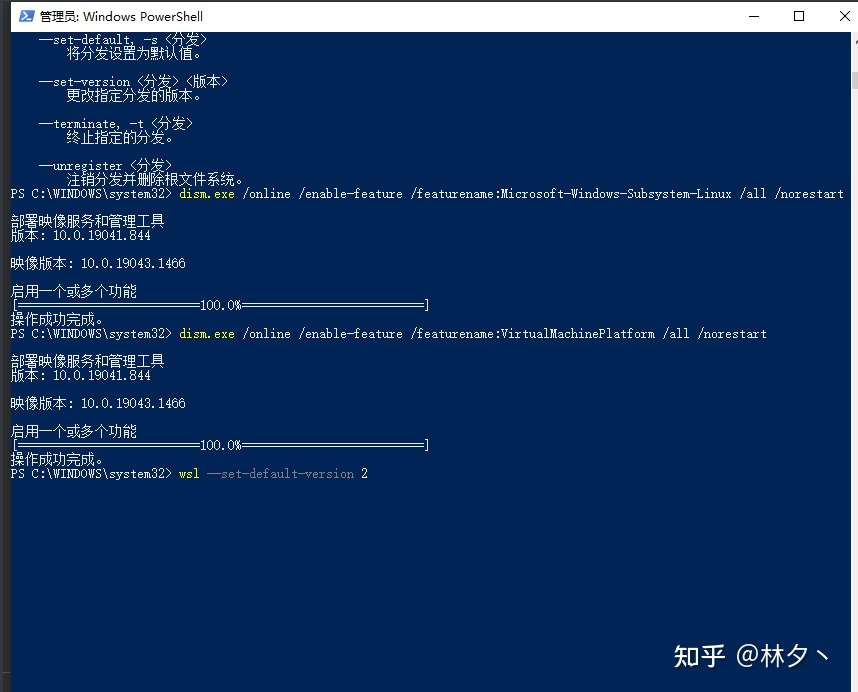
win10(11) 2022.3 之后,直接跳过这一步。
下载 Linux 内核更新包 (这一步是将wsl1 更新到 wsl2 比较 WSL 2 和 WSL 1)
- 下载最新包:
- 适用于 x64 计算机的 WSL2 Linux 内核更新包
- 运行上一步中下载的更新包。 (双击以运行 - 系统将提示你提供提升的权限,选择“是”以批准此安装。)
( 新手可不用管这个。ps:这里如果在powershell用wget(bash可以成功)下载,状态码什么都是200OK的,且数据大小也对,但是就是没文件,我不知道是什么原因,如果您能解决的话,请告诉我一下)
wget https://wslstorestorage.blob.core.windows.net/wslblob/wsl_update_x64.msiUbuntu20.04(C盘)
安装在 C 盘安装比较简单,直接在 Windows 应用商店 下载 Ubuntu 20.04 安装即可。
ubuntu20.04(D盘)
下面是将 Ubuntu20.04 安装在D盘的部分:
首先先在你喜欢的盘创建一个文件夹,比如D:\Linux 我比较喜欢D盘,因为这样即便是重装系统我也不用重新装软件。
然后进到这个文件夹 下载ubuntu20.04
Invoke-WebRequest -Uri https://wsldownload.azureedge.net/Ubuntu_2004.2020.424.0_x64.appx -OutFile Ubuntu20.04.appx -UseBasicParsing我演示用的是d:\xiazai\linux1,等他下载完即可,文件有4G多,等一会是正常的
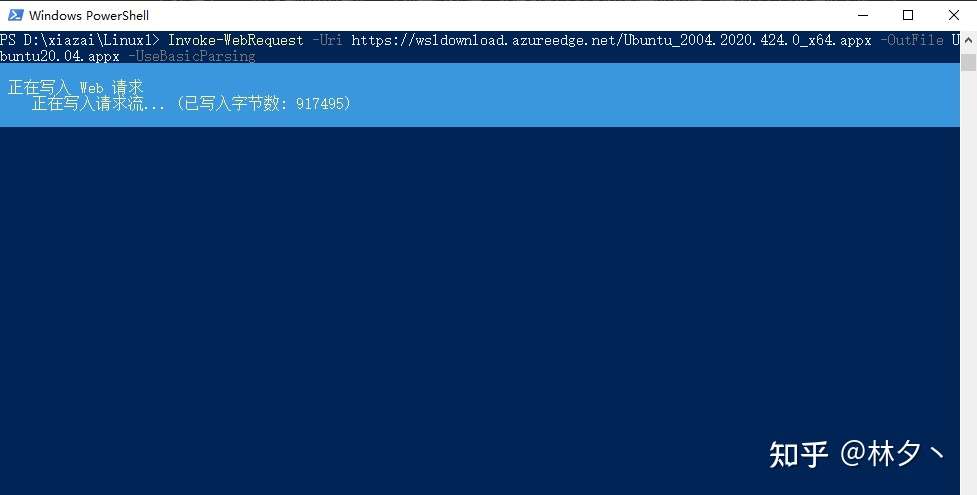
然后执行下面四条命令。如下图
Rename-Item .\Ubuntu20.04.appx Ubuntu.zip
Expand-Archive .\Ubuntu.zip -Verbose
cd .\Ubuntu\
.\ubuntu2004.exe
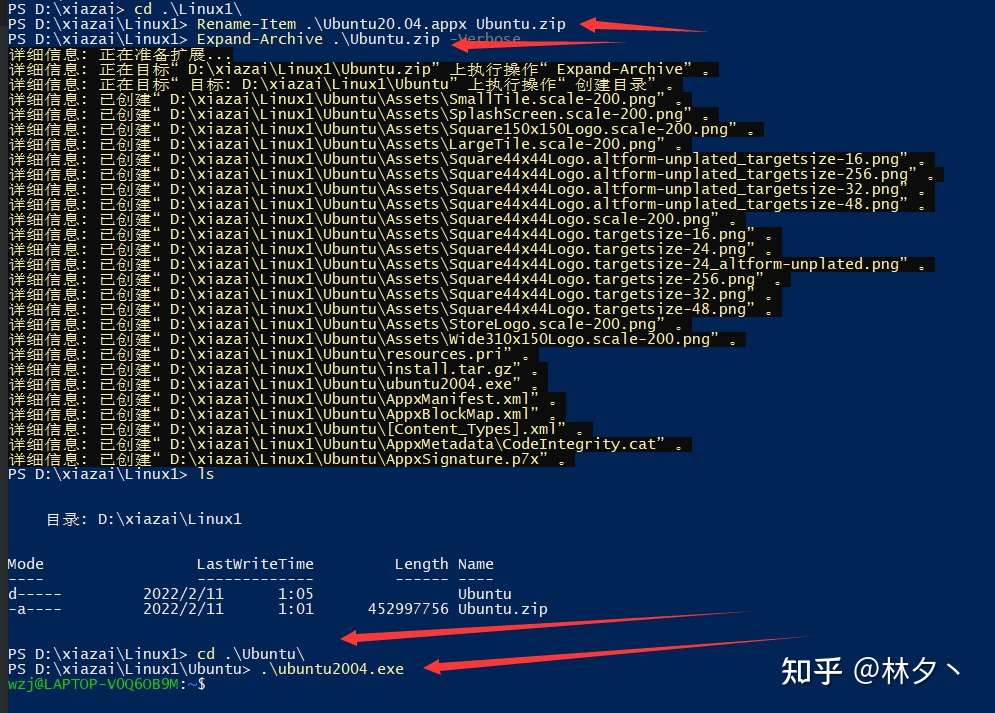
这个图我是直接进了wsl,因为我已经安装过了。你们第一次安装的话会弹出一个黑框框等几分钟这样,然后输你想要的入用户名和密码就行
当然这个时候可能会报错,什么样的错误都可能,我以前遇到过很多次!
我发现最好的方法就是,按照这个文章上开头的那几步重新执行一遍(确保没有遗漏),然后重启,一定要重启!重启!!之后再尝试,一般就解决了。
最后可以在powershell里面 , 看看自己安装的版本
wsl -l -v
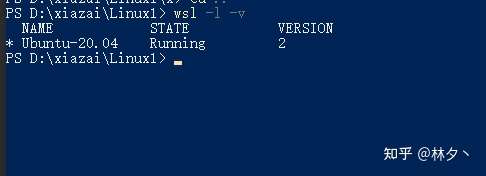
换源
因为我们国内访问外网比较慢,所以我一般是会换成清华源,另外请注意,wsl的Ubuntu证书是过期的,如果你想手动还源的话请记得先更新证书
不过我已经写好脚本了
直接在Linux里执行,即可换成清华源
wget https://gitee.com/lin-xi-269/tools/raw/master/os/QHubuntu20.04 && bash QHubuntu20.04vscode + wsl
下载这个插件即可
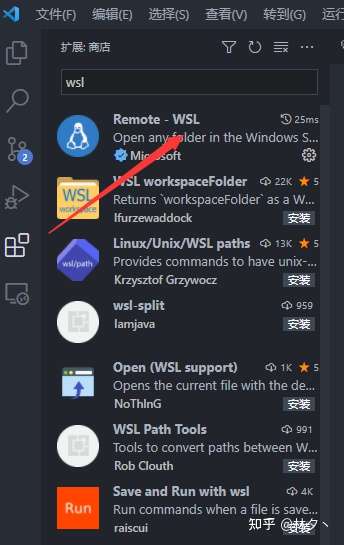
效果大概就像这样,很是方便
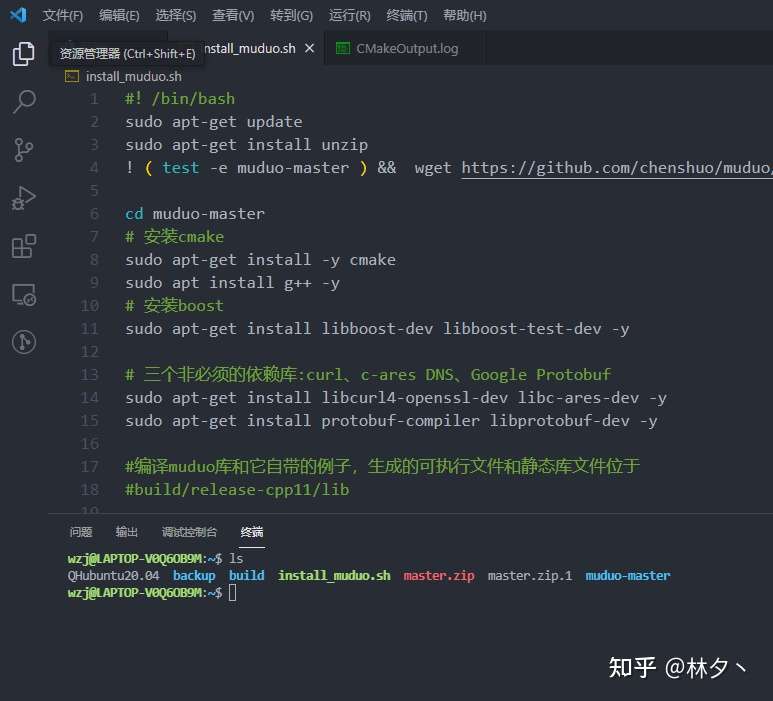
内存控制
内存大的朋友请直接跳过~
比较简单的方法就是,如下图,我的笔记本是8G的,所以只设置2G内存了,与我而言也够用了。
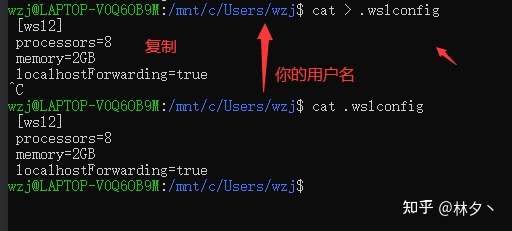
[wsl2]
processors=8
memory=2GB
localhostForwarding=true还有2种方法,可以参考下面这篇文章






【推荐】国内首个AI IDE,深度理解中文开发场景,立即下载体验Trae
【推荐】编程新体验,更懂你的AI,立即体验豆包MarsCode编程助手
【推荐】抖音旗下AI助手豆包,你的智能百科全书,全免费不限次数
【推荐】轻量又高性能的 SSH 工具 IShell:AI 加持,快人一步
· 阿里最新开源QwQ-32B,效果媲美deepseek-r1满血版,部署成本又又又降低了!
· 单线程的Redis速度为什么快?
· SQL Server 2025 AI相关能力初探
· AI编程工具终极对决:字节Trae VS Cursor,谁才是开发者新宠?
· 展开说说关于C#中ORM框架的用法!
2016-08-22 insmod module_param 模块参数
2013-08-22 C++的四种cast操作符的区别--类型转换
2013-08-22 __stdcall,__cdecl,_cdecl,_stdcall,。__fastcall,_fastcall 区别简介
2013-08-22 cdecl、pascal、stdcall、fastcall
2012-08-22 VC中动态添加控件
2012-08-22 C++ TOOLTIP使用再次介绍
2012-08-22 CToolTipCtrl使用详细解说